怎么在ppt2013中设置打印预览?ppt2013设置打印预览的教程
现在使用ppt2013的用户越来越多,大家也逐渐熟悉了其中的一些操作,下面是ppt2013设置打印预览的教程,希望可以帮助到有需要的小伙伴哦。
ppt2013设置文件打印的方法
①打开我们需要打印的PPT幻灯片,然后点击页面左上角的“文件”选项。

②打开文件选项页面之后,点击页面左侧的“打印”选项进入打印设置页面。
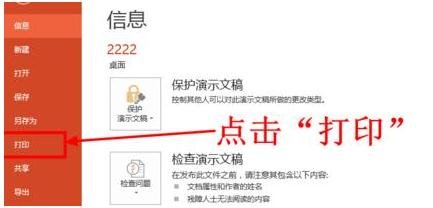
③在打印设置页面,首先从打印机列表中选择要使用的打印机。
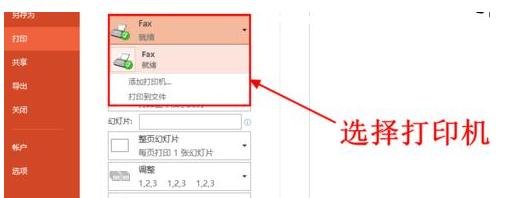
④接下来设置打印范围,这里可以选择打印全部幻灯片,打印当前幻灯片或者指定要打印的幻灯片,根据自己的需要设置即可。这里小编选择“打印全部幻灯片”选项。
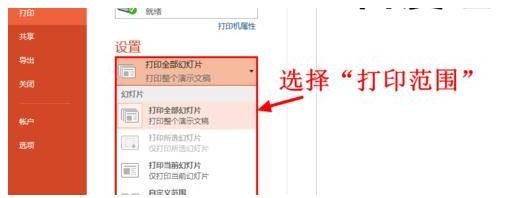
⑤接下来设置每张打印纸上打印的幻灯片数量,可以选择每张纸上打印1、2、3、4、6、9张幻灯片。这里小编选择6张。
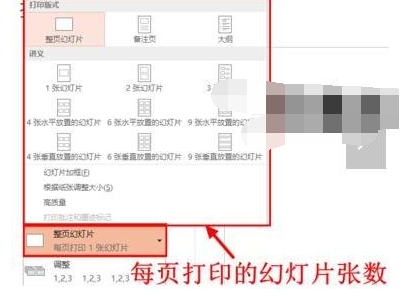
⑥接下来设置纸张的方向,可以选择横向或者纵向,同样是根据自己的需要选择。小编这里选择“纵向”。
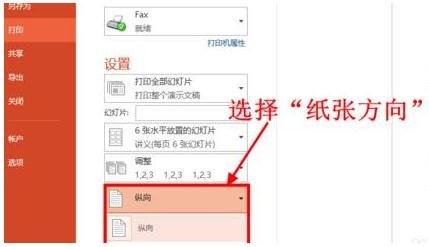
⑦在页面的右侧有打印预览,当对打印效果满意后就可以点击“打印”按钮进行打印了。
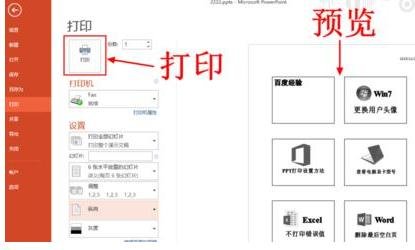
以上就是怎么在ppt2013中设置打印预览的全部内容了,大家都学会了吗?































 魔兽世界:争霸艾泽拉斯
魔兽世界:争霸艾泽拉斯 植物大战僵尸2
植物大战僵尸2 QQ飞车
QQ飞车 水果忍者
水果忍者 穿越火线(CF)
穿越火线(CF) 英雄联盟
英雄联盟 热血江湖
热血江湖 穿越火线电脑版
穿越火线电脑版 魔兽世界
魔兽世界 问道
问道 《拳皇97》加强版 风云再起 模拟器
《拳皇97》加强版 风云再起 模拟器 我的世界
我的世界